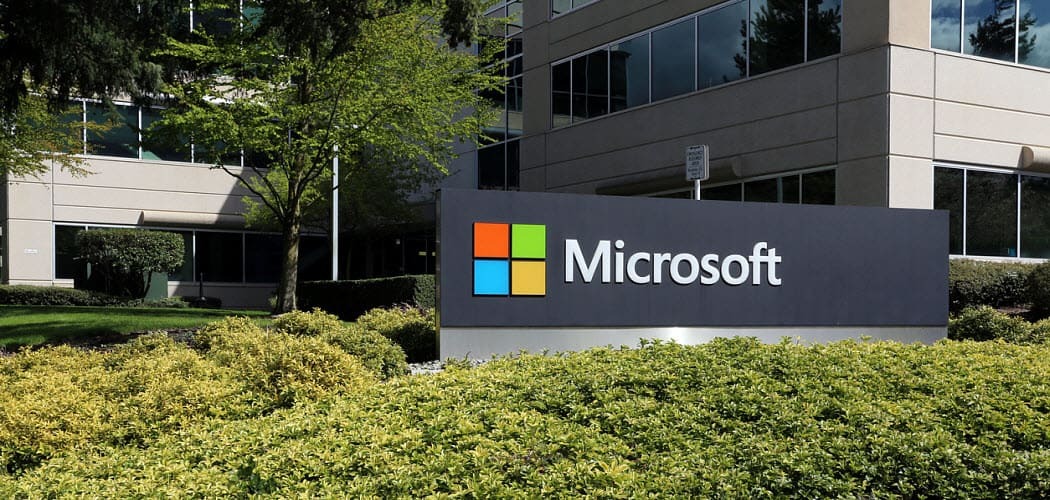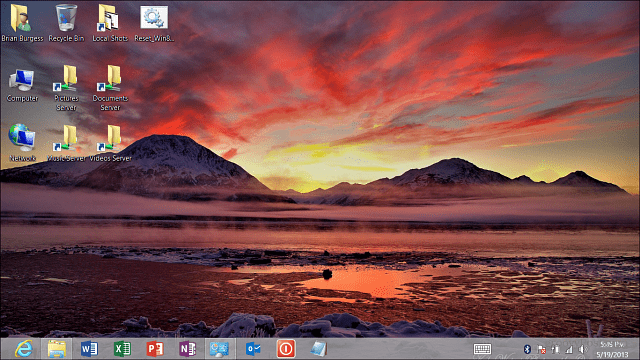So aktualisieren Sie Ihr Windows 8-System
Microsoft Windows 8 Vorgestellt / / March 17, 2020
Ihr Windows-System wird sich mit der Zeit zwangsläufig verlangsamen. Oder manchmal kann Ihr System so infiziert, beschädigt und instabil werden, dass eine Neuinstallation erforderlich ist. Windows 8 macht es mit PC Refresh einfach, das frische, schnelle System wieder herzustellen.
Windows 8 bietet viele neue Funktionen, auf die ich mich freue Windows 8-Aktualisierungsfunktion ist einer meiner Favoriten. Grundsätzlich können Sie mit der Aktualisierungsfunktion Ihre Windows 8-Installation wieder auf eine brandneue Vanille-Installation aktualisieren und dabei alle Ihre persönlichen Dateien beibehalten. Windows 8 enthält auch a Reset-Funktion Ähnlich wie beim Zurücksetzen Ihrer Installation werden jedoch alle persönlichen Dateien gelöscht. Wählen Sie diese Option nur aus, wenn Sie eine vollständige Systemlöschung wünschen.
Warum eine Aktualisierung wertvoll ist
Ihr Windows-System verlangsamt sich zwangsläufig im Vergleich zu dem Zeitpunkt, als Sie es zum ersten Mal frisch aus der Verpackung genommen haben. Durch die tägliche Verwendung, Installation und Deinstallation von Programmen bleiben im Laufe der Zeit Reste dieser Programme und Dateien in temporären Verzeichnissen und in der Registrierung zurück, wodurch Ihr PC langsamer wird. Oder manchmal kann Ihr System so infiziert, beschädigt und instabil werden, dass eine Neuinstallation erforderlich ist.
Die beste Lösung für diese Art der Verlangsamung in früheren Windows-Versionen ist eine Neuinstallation des Betriebssystems. Aber das kann ein langer und mühsamer Prozess sein - und wer hat die Zeit? In Windows 8 gibt es jetzt eine Funktion, mit der Sie Ihren PC aktualisieren oder zurücksetzen können.
Hinweis: Es gibt einen großen Unterschied zwischen PC Refresh und PC Reset. Wenn Sie Ihre persönlichen Dateien und Einstellungen beibehalten möchten, verwenden Sie die Option Aktualisieren. Die Option zum Zurücksetzen des PCs löscht alles sauber.
Aktualisieren Sie Ihren Windows 8-PC
Durch das Aktualisieren Ihres Windows 8-Systems wird es wiederhergestellt, ohne dass Ihre persönlichen Dateien, installierten Windows-Apps oder Einstellungen gelöscht werden. Es gibt verschiedene Möglichkeiten, um über die Metro-Benutzeroberfläche oder den klassischen Desktop zur Option "PC-Aktualisierung" zu gelangen. Um loszulegen, gehen Sie zu Einstellungen> Update und Wiederherstellung> Wiederherstellung.
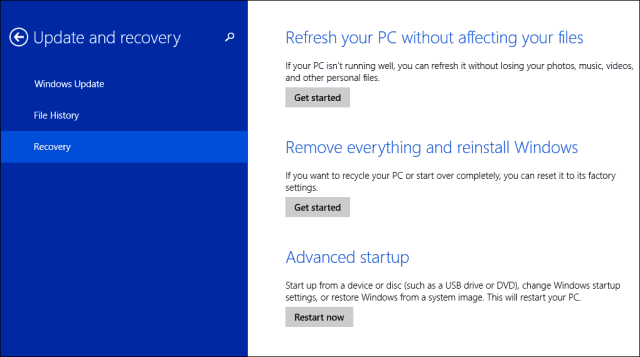
Das Metro Control Panel wird geöffnet. Wählen Sie unter PC-Einstellungen die Option Allgemein aus und scrollen Sie nach unten, um Ihren PC zu aktualisieren, ohne Ihre Dateien zu beeinträchtigen. Klicken Sie auf Erste Schritte.
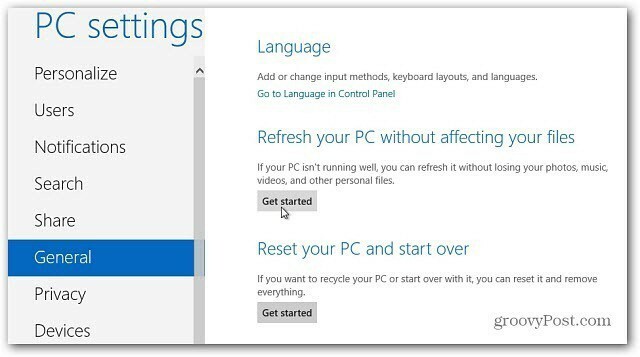
Oder rufen Sie vom Desktop aus die Taste auf Hauptbenutzermenü und wählen Sie Systemsteuerung.
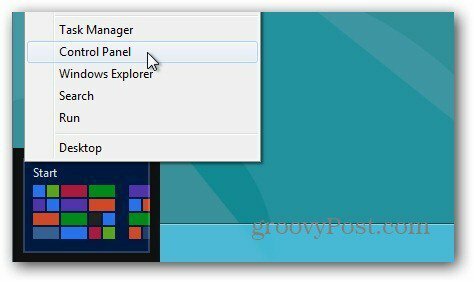
Wählen Sie dann Wiederherstellung.
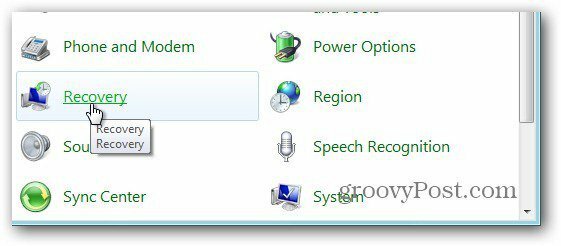
Aktualisieren oder zurücksetzen Ihr PC wird gestartet. Klicken Sie unter Aktualisieren auf Erste Schritte.
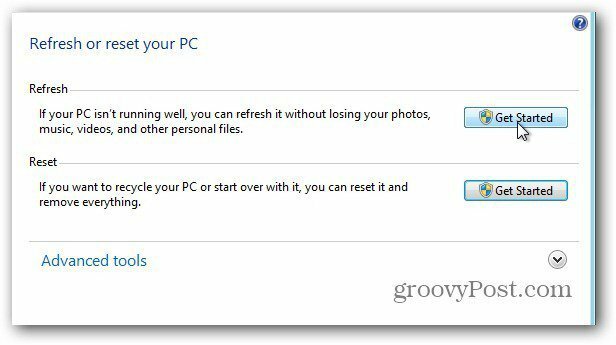
Unabhängig davon, wie Sie zu Aktualisieren und Wiederherstellen gelangen, wird der folgende Bildschirm angezeigt. Es gibt Ihnen Aufzählungspunkte, wie der Prozess funktioniert.
Hinweis: Ihre Dateien, Einstellungen und Apps aus dem Windows Store bleiben erhalten. Apps von Drittanbietern werden entfernt. Nach dem Aktualisieren Ihres PCs mit Ninite, um Apps von Drittanbietern neu zu installieren ist eine feste Lösung.
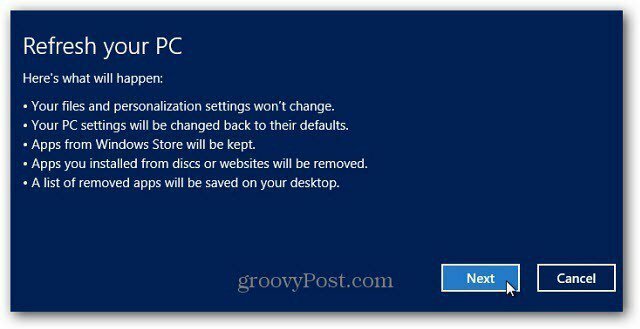
In diesem Fall führe ich PC Refresh über die Metro-Benutzeroberfläche aus. Klicken Sie auf Aktualisieren.
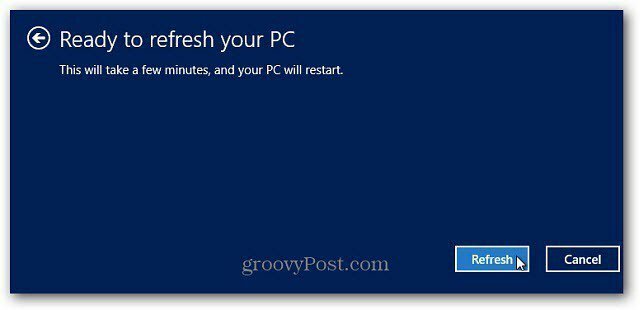
Warten Sie nun, während Windows den Aktualisierungsprozess startet. Ihr Computer wird zwei- bis dreimal neu gestartet und dauert etwa 10 bis 15 Minuten. Jedes System ist jedoch unterschiedlich.
Windows kopiert Ihre Daten, um Speicherplatz auf Ihrem Laufwerk freizugeben, löscht Windows 8 und installiert eine saubere Version neu.
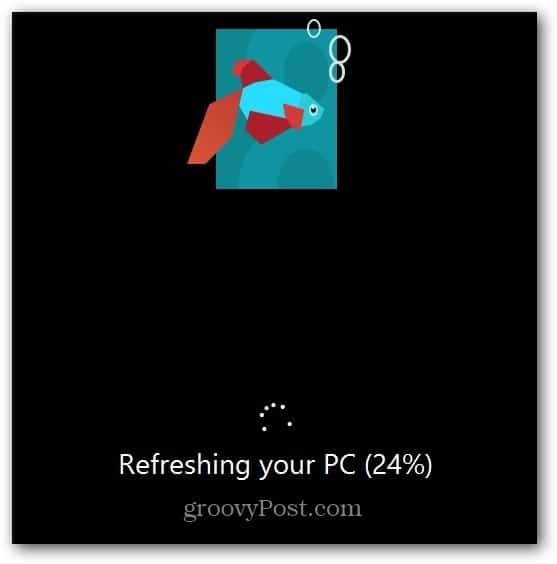
Nach dem zweiten Neustart stellt Windows Ihre persönlichen Dateien, Einstellungen und Hardwaretreiber wieder her.
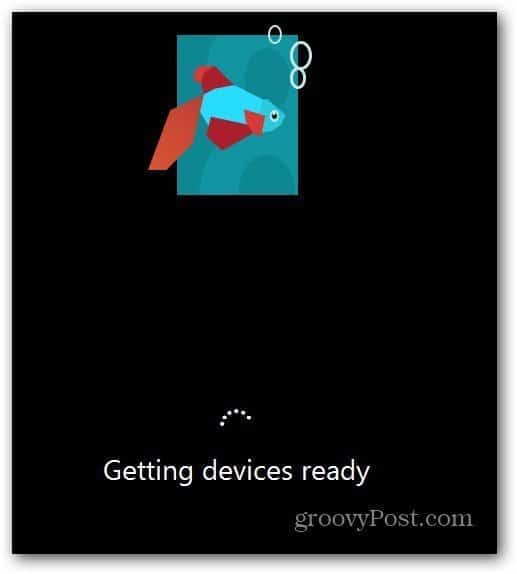
Das ist alles dazu. Wenn Ihr Windows 8-Computer nur schleppend ausgeführt wird oder etwas nicht richtig funktioniert, sollten Sie zunächst eine Aktualisierung durchführen. Wenn das Problem dadurch nicht behoben wird, führen Sie einen PC-Reset oder Neuinstallation von Windows 8 könnte notwendig sein. Ich werde in einem zukünftigen Artikel auf die PC-Reset-Prozesse eingehen.